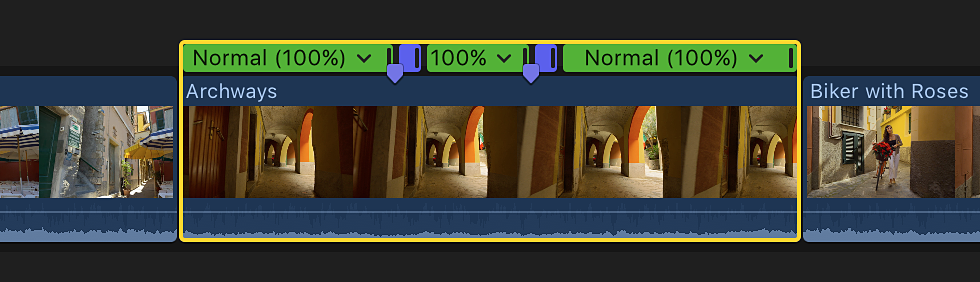若要压缩长片段的时间而不快速播放片段,您可以创建跳跃剪切,以定期跳过特定数量的帧。例如,如果有一个某人走过走廊的 10 秒镜头,您可以创建以 2 秒为单位的跳跃剪切(各跳过 30 帧),使动作以两倍时间完成,而非仅播放整个 10 秒的镜头。
- 在时间线中,选择要加速的片段,然后在要跳跃剪切的每个帧处添加标记。
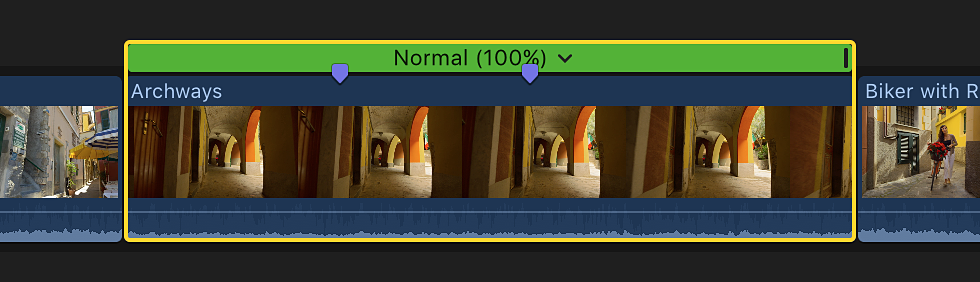
- 点按检视器下方的“重新定时”弹出式菜单并选取“在标记处跳跃剪切”,然后从子菜单中选取帧数。
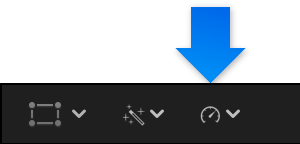
您可以跳过 3、5、10、20 或 30 帧。
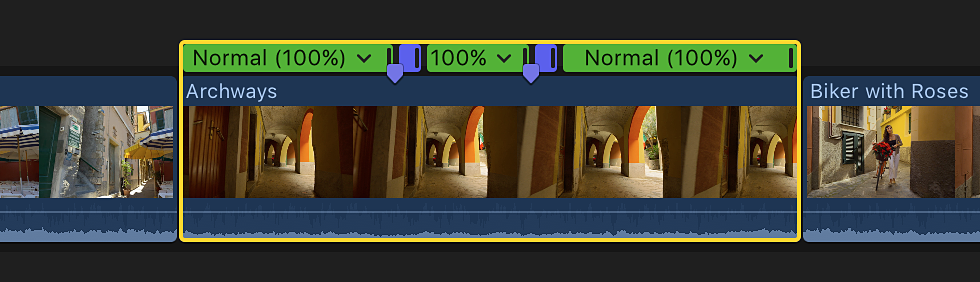
若要压缩长片段的时间而不快速播放片段,您可以创建跳跃剪切,以定期跳过特定数量的帧。例如,如果有一个某人走过走廊的 10 秒镜头,您可以创建以 2 秒为单位的跳跃剪切(各跳过 30 帧),使动作以两倍时间完成,而非仅播放整个 10 秒的镜头。
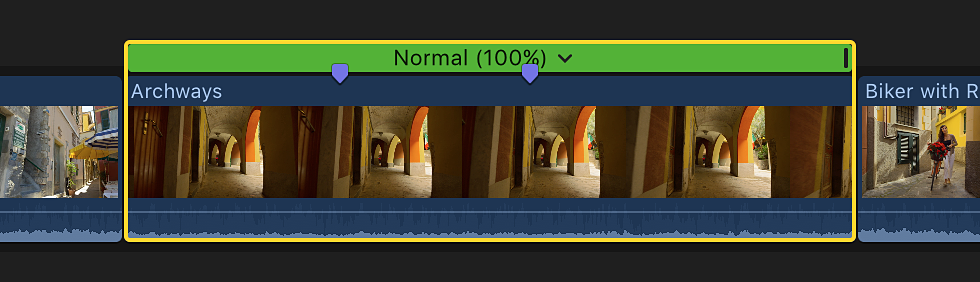
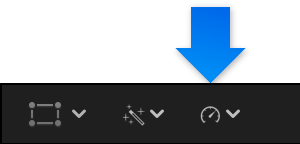
您可以跳过 3、5、10、20 或 30 帧。